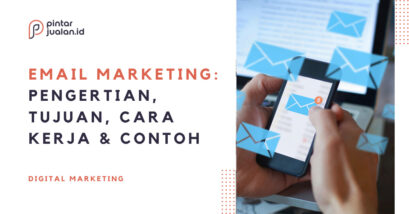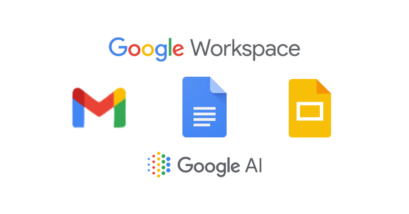ADVERTISEMENTS
Untuk berselancar di internet, punya email itu wajib. Banyak pengguna baru yang ingin tau bagaimana cara membuat Gmail dengan cepat, bahkan tanpa verifikasi nomor HP.
Hal ini mungkin, banyak yang mengeluh semenjak diberlakukan aturan 1 NIK hanya boleh punya 3 nomor HP. Karena itu jangan khawatir, karena kami akan kasih tau cara daftar email Google nya.
Supaya tidak lupa, bookmark laman ini dan ikuti setiap langkah bagaimana membuat akun Gmail di HP dengan saksama, ya. Mari kita mulai.
ADVERTISEMENTS
Pengenalan Akun Gmail
Sebelum membahas langkah-langkah membuat email baru, mungkin kalian ada yang belum tahu apa itu Gmail? Apakah Gmail dan email itu sama?
Gmail pertama kali diluncurkan oleh Google pada 21 Maret 2004 silam. Hingga sekarang, seiring dengan dominasi Google di seluruh dunia dan menjadi platform email paling digemari.
Lalu, kenapa harus Gmail? Apa kelebihannya, juga kekurangannya?
| Kelebihan | Kekurangan |
[su_list icon=”icon: check” icon_color=”#00d80e”]
[/su_list] | [su_list icon=”icon: remove” icon_color=”#d80006″]
[/su_list] |
ADVERTISEMENTS
Cara Membuat Gmail di HP
Kalian yang penasaran tentang bagaimana cara membuat ulang akun Google, kalian juga bisa menggunakan langkah berikut ya.
[su_note]Catatan: Pada tutorial ini, kami menggunakan ponsel Android versi 8.0. Untuk versi lain dan perangkat iOS, kurang lebih sama langkahnya, jadi tinggal diikuti saja.[/su_note]1 — Buka Aplikasi Gmail
Masuk ke ponsel kamu, lalu buka aplikasi Gmail. Untuk HP jaman sekarang, biasanya setiap device sudah terpasang paket aplikasi Google, termasuk Gmail. Jadi, kamu tidak perlu install dari Play Store.
Untuk membukanya langsung tap ikon dengan bentuk surat dan huruf M seperti gambar berikut:
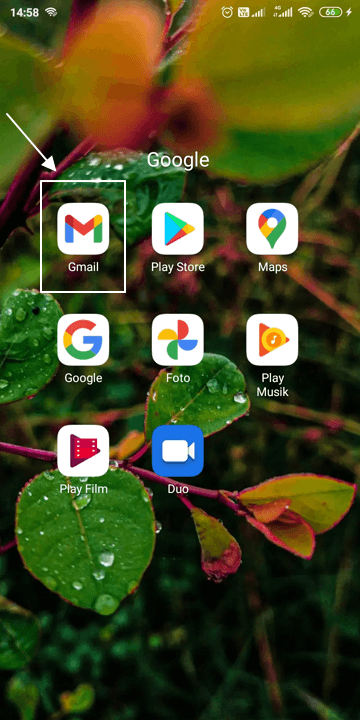
ADVERTISEMENTS
2 — Tambahkan Akun
Baca Juga
Pada antarmuka Gmail, tap ikon foto di sebelah kanan atas. Setelah muncul pop-up baru, tap opsi Tambahkan akun lainnya.
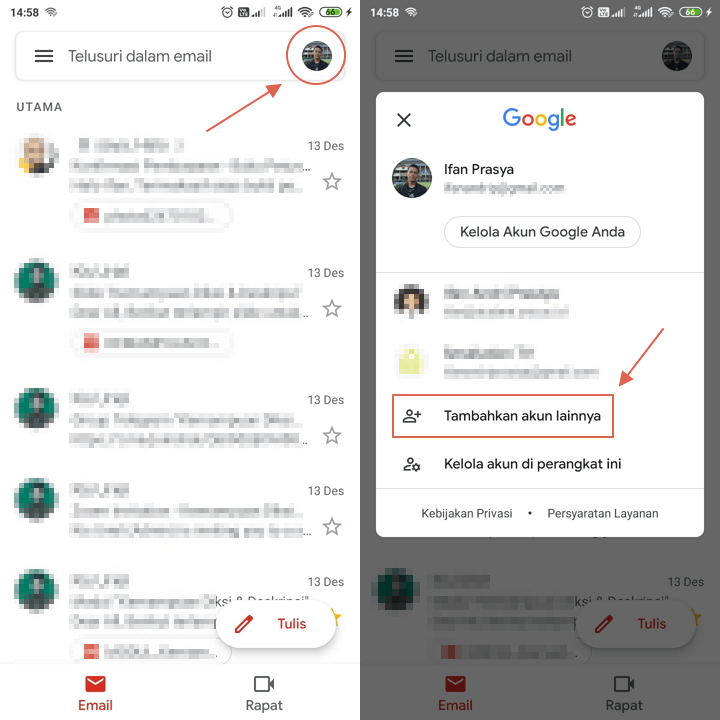
Setelah itu akan muncul antarmuka baru untuk menyiapkan email, kamu cukup pilih layanan Google, seperti pada tangkapan layar berikut ini.

ADVERTISEMENTS
3 — Buat Akun Google
Langsung saja kamu buat akun Google yang baru dengan cara: tap menu Buat Akun di pojok kiri bawah.
Nanti akan muncul 2 opsi: (1) Untuk diri sendiri, (2) Untuk mengelola bisnis saya. Silakan pilih salah satu, sesuaikan dengan tujuan kamu membuat akun Gmail.
Pada contoh tangkapan layar berikut, kami memilih opsi yang kedua. Jika sudah, tap tombol Berikutnya di pojok kanan bawah.
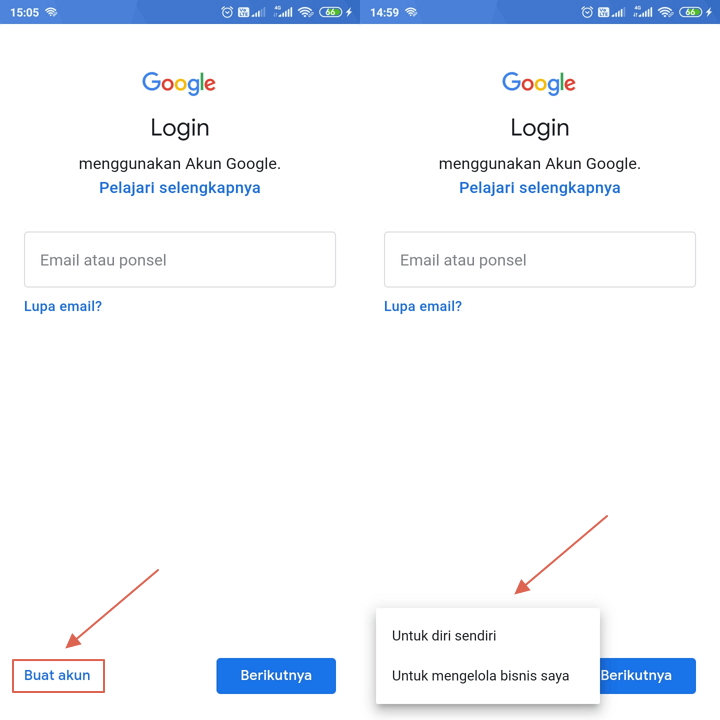
ADVERTISEMENTS
4 — Tambahkan Nama Lengkap
Masukkan nama lengkap kamu meliputi:
- Nama Depan
- Nama Belakang
Setelah komplit, tap tombol Berikutnya di pojok kanan bawah.
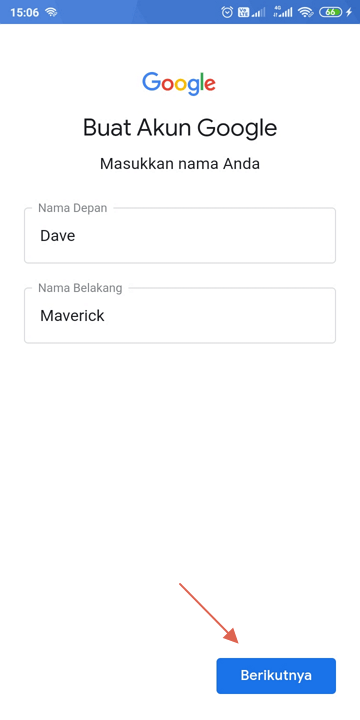
5 — Tambahkan Tanggal Lahir
Tugas selanjutnya adalah melengkapi informasi dasar, meliputi:
- Tanggal lahir
- Jenis kelamin
Setelah diisi semua, tap tombol...